Podcasting si stále získava čoraz väčšiu popularitu a kvalita zvuku zohráva pri tom dôležitú úlohu. Ak práve začínaš so svojím vlastným podcastom alebo chceš optimalizovať svoj hlas na nahrávkach, si tu správne. V tejto príručke sa dozvieš, ako v programe Audacity používať jednoduché efekty, aby znel tvoj hlas profesionálne.
Hlavné poznatky
- S efektmi v programe Audacity môžeš výrazne zlepšiť kvalitu zvuku svojho hlasu.
- Echo a Reverb sú základné efekty, ktoré by si mal použiť cieľavedome.
- Nastavenie parametrov je kľúčové pre optimálne zvukové výsledky.
Krok za krokom sprievodca
Efektívne využitie efektov v programe Audacity
Už pri prvom otvorení programu Audacity si všimneš, že má rôzne efekty, ktoré ti môžu pomôcť zjemniť tvoje zvukové nahrávky. Na to, aby tvoj hlas znel dobre, nemusíš vždy používať veľa efektov. Často už jeden efekt môže urobiť obrovský rozdiel.

Výber správneho efektu
Ak nechceš vyskúšať všetky efekty naraz, sústreď sa na efekty "Echo" a "Reverb". Tieto nájdeš v menu „Efekty“. Efekt „Reverb“ ti umožňuje rôzne úpravy, ktoré sú dôležité pre basy aj výšky tvojho hlasu.
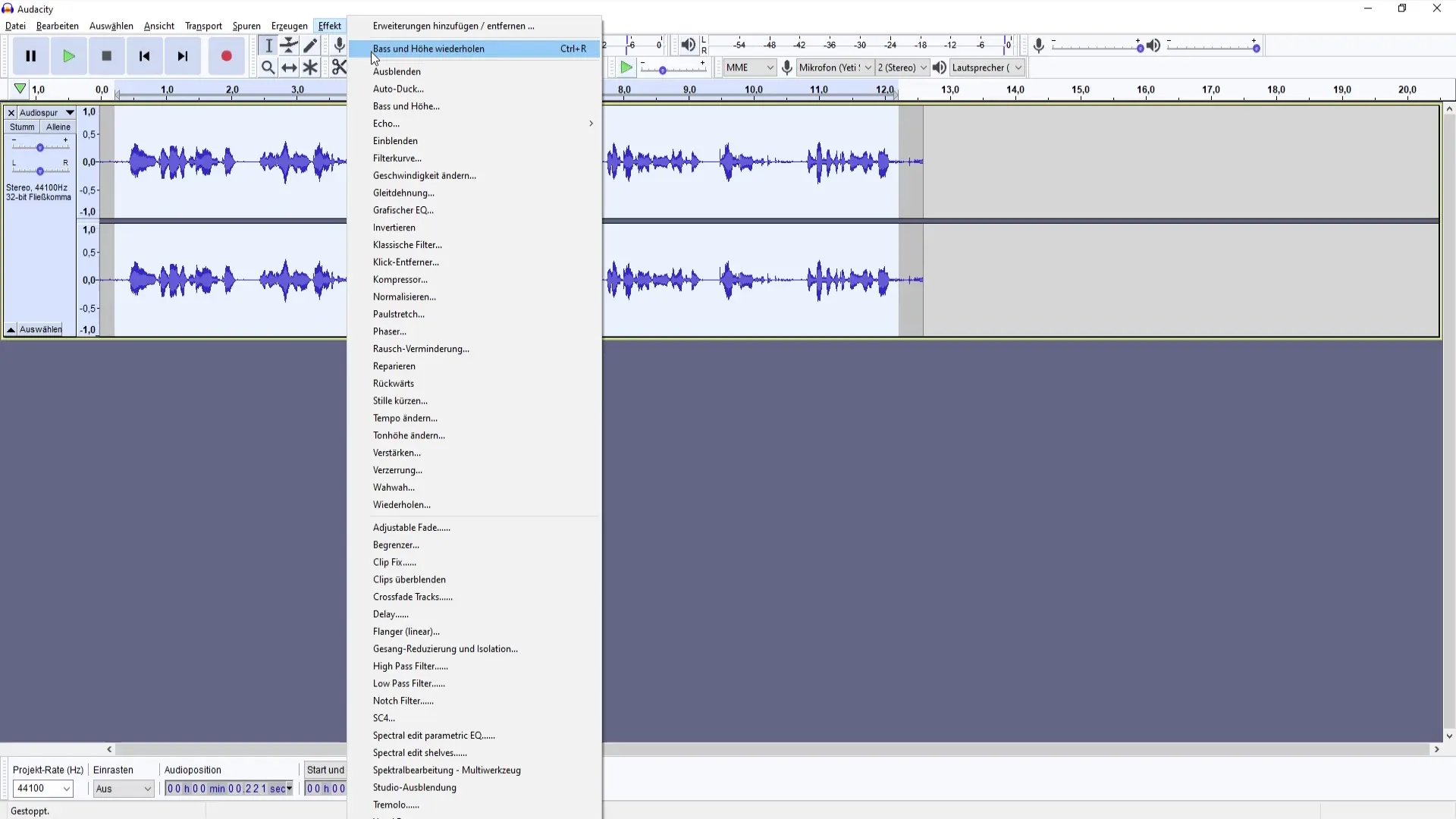
Úprava nastavení efektu Reverb
Je teraz čas spravovať továrenské nastavenia a prispôsobiť parametre tak, aby boli prispôsobené tvojmu hlasu. Ak klikneš na "Náhľad", okamžite počuješ, aký vplyv majú zmeny na tvoj hlas. Je dôležité tieto nastavenia prispôsobiť tvojmu špecifickému záznamovému prostrediu.
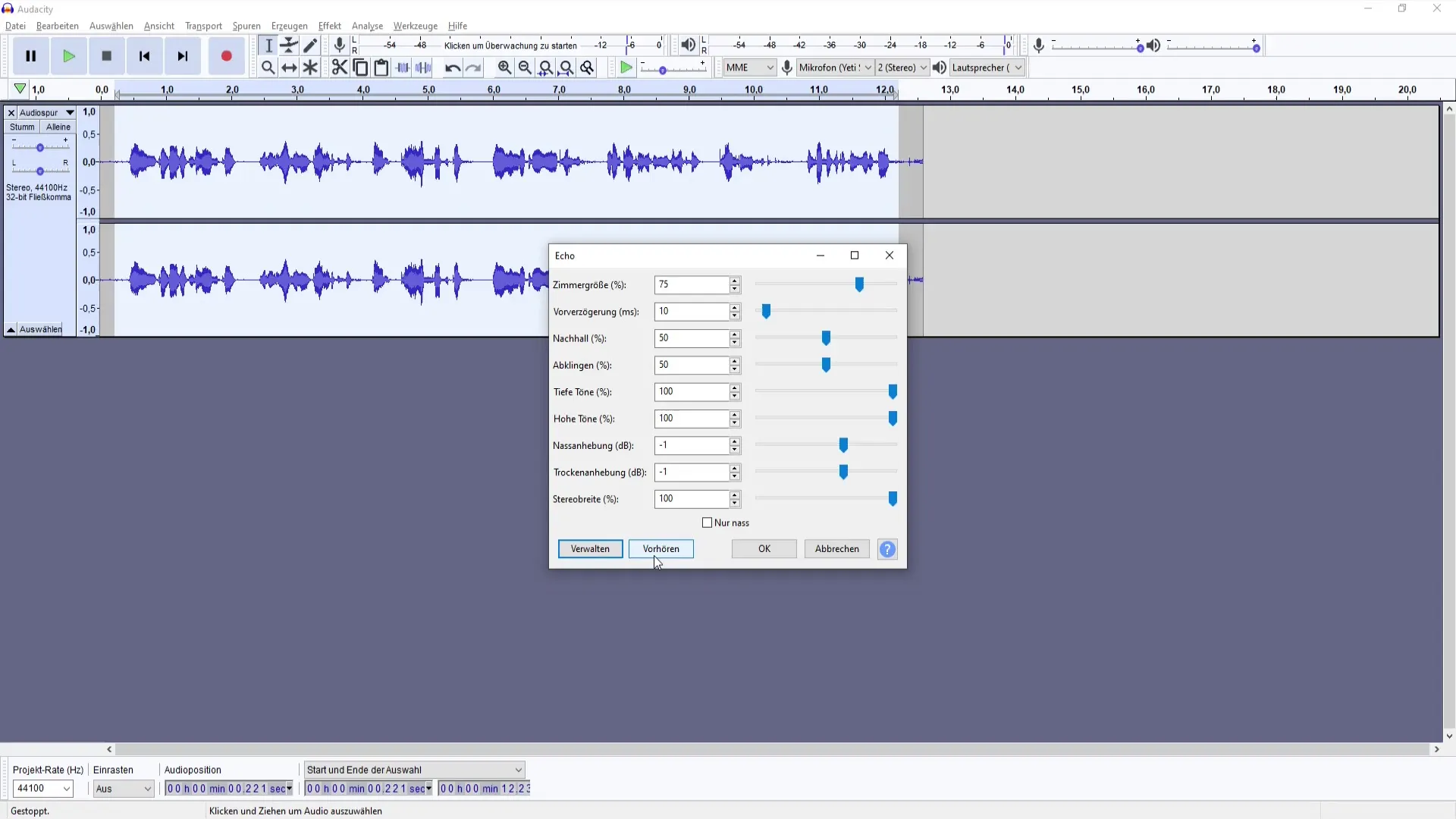
Jemné nastavenie efektov
Ak chceš zabrániť echu a pritom zlepšiť svoj hlas, nastav "Veľkosť miestnosti" na približne 20 až 30 %. Nulový predbežný čas zabezpečí čistú zvukovú kvalitu. Tiež nastav parametre odznenia a výšky, aby si vytvoril príjemný posluchový zážitok.
Počúvanie a prispôsobovanie
Ak si urobil zmeny, klikni na „OK“, aby sa efekt Reverb aplikoval. Dôkladne si vypočuj hlas. Mali byť zjavné vylepšenia, ktoré vyrovnajú vlnenia a kmitania v tvojom zázname. Skontroluj, či sa ti výsledky páčia alebo či chceš urobiť ďalšie úpravy.
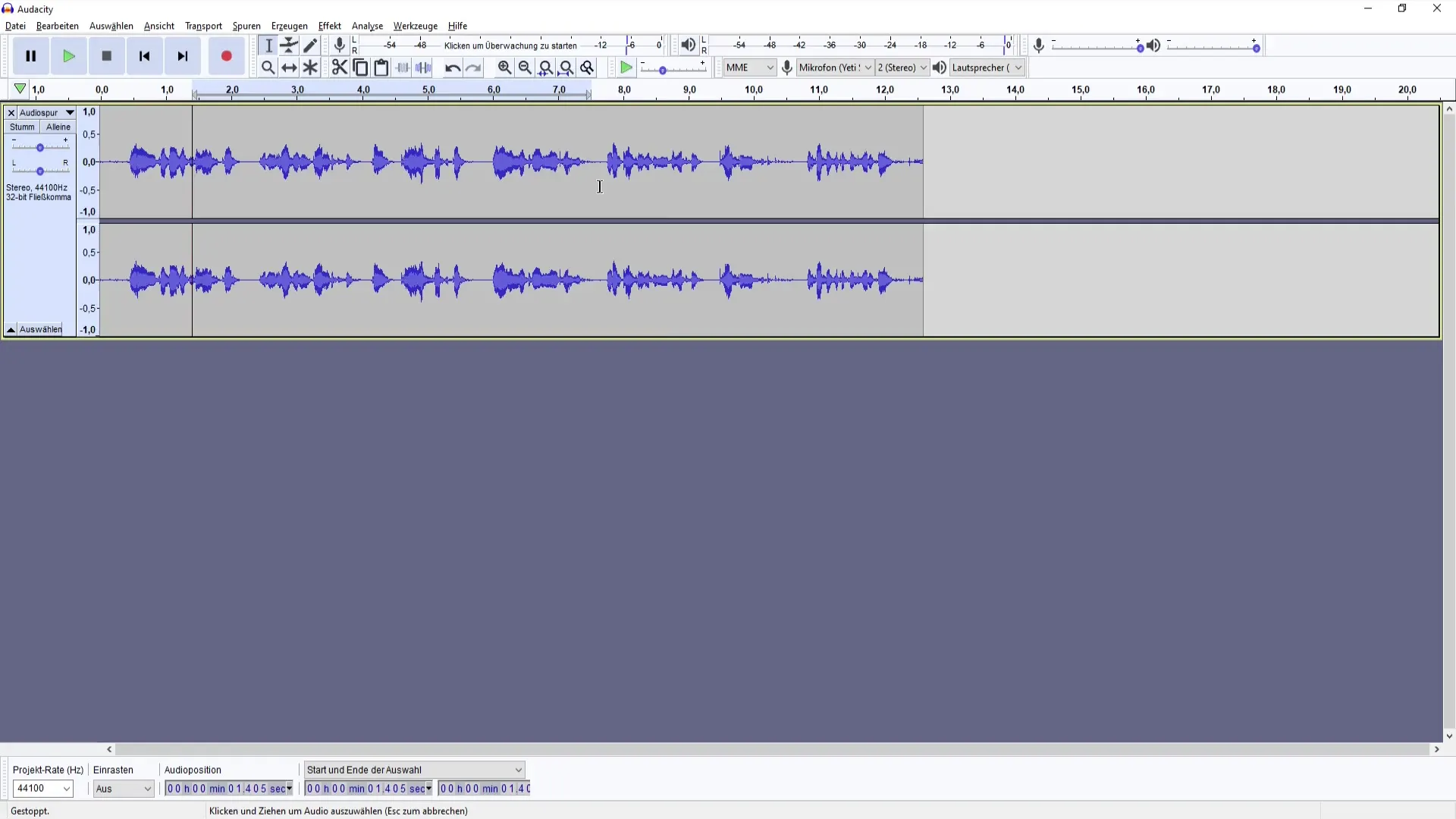
Komprimovanie nahrávky
Aby si rovnomerne nastavil hlasitosť svojho hlasu, môžeš v programe Audacity použiť integrovaný kompresor. Vyber miesto vo svojom zázname, ktoré znie obzvlášť hlasno alebo potichu a nastav parametre tak, aby si dosiahol vyvážený zvukový zážitok.
Ďalšie úpravy
Môže byť užitočné experimentovať s ďalšími efektmi alebo parametrami. Na to exportuj svoj projekt a ulož si predvolby, čo ti umožní rýchlo dosiahnuť rovnakú kvalitu zvuku pri ďalšom použití.
Uloženie svojich nastavení
Nezabudni si uložiť svoju prácu! Prejdite znovu do časti Efekty, vyberte „Spravovať“ a kliknite na „Uložiť predvolby“. Tým si umožníš využiť svoje nastavenia pre budúce projekty a ušetriť čas.
Zhrnutie
V tejto príručke si sa naučil, ako v programe Audacity s cieľovými efektmi a úpravami môžeš zlepšiť kvalitu svojho hlasu. S efektívnym využitím Echa a Reverbu a rôznymi parametrami môžeš ľahko zdokonaliť svoj hlas pre svoje nasledujúce podcastové projekty na vyššiu úroveň.
Často kladené otázky
Ako nájdem najlepšie nastavenia pre môj hlas?Skús rôzne kombinácie Echa a Reverbu a vypočuj si výsledky.
Môžem neskôr zmeniť moje efekty?Áno, kedykoľvek môžeš upravovať efekty a meniť nastavenia.
Čo sú najdôležitejšie efekty pre dobrú zvukovú nahrávku?Echo a Reverb sú najdôležitejšie efekty pre zlepšenie kvality zvuku.
Môžem si uložiť moje efekty?Áno, môžeš si uložiť svoje nastavenia ako predvolbu, aby si ich neskôr opäť použil.


